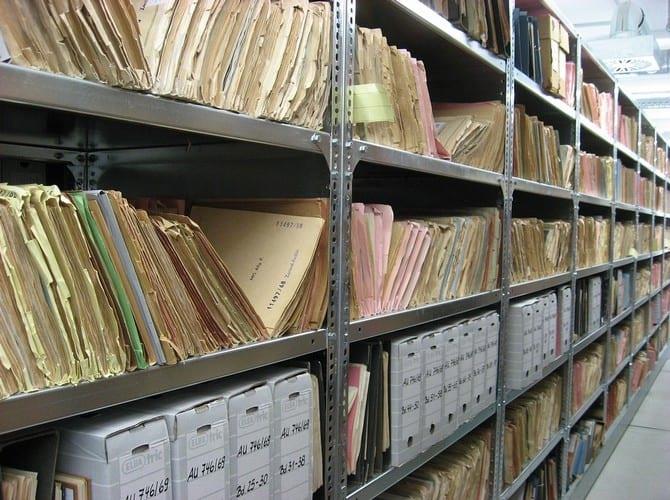Када треба да пошаљете датотеку, али је превелика, прво што вам падне на памет је да је компресујете. То је обично решење за које већина корисника тражи, али можда нисте толико вољни да компримујете датотеку, плашећи се да би суштински подаци могли бити изгубљени.
Када сазнате шта се дешава када компримујете датотеку, можда нећете ни двапут размислити о компримовању. Знате да компресовање датотеке чини мању и удобнију за слање, али да ли је то све?
Шта је компресија датотека?

Компресија датотеке смањује величину датотеке за чак 90%, без губитка примарних података. Компресовање датотеке је такође познато као зиповање.
Стога, компресија датотека помаже кориснику да уштеди значајну количину простора на диску. Компресија датотеке ће створити верзију једне или више датотека са истим подацима који су много мањи од некомпримоване датотеке.
Постоје различите врсте опција компресије датотека као што су 7з, Зип, СтуффИт, РАР, ЦЗИП и још много тога. Свака опција користи посебан метод компресије.
Особи која прими компримовани фајл биће потребан програм који ће декомпримовати датотеку назад у њено нормално стање. Ако пријемник нема програм који ће отворити компримовану датотеку, неће моћи да је отвори.
Са компресијом датотека, слични обрасци и подаци се налазе и замењују се другим идентификатором. На пример, реч тастатура се може заменити бројем 7 који заузима много мање простора од речи тастатура.
Шта се мења када компримујете датотеку – компресија са губитком
Постоје две главне врсте компресије датотека: компресија датотека са губицима и компресија без губитака. Компресија са губитком ће уклонити бескорисне податке како би се смањила величина медијске датотеке. На пример, у аудио датотеци ће се чути звукови које људи једноставно не могу да чују.
Уклањање ових звукова неће изазвати никакве недостатке који ће аудио датотеку учинити бескорисном. Ако вам је квалитет кључан, можда бисте желели да избегнете јако компримовање датотеке или коришћење ове врсте компресије. Превише компресије датотеке ће утицати на квалитет датотеке.
Компресија са губитком је такође згодна када је слика коју желите да одштампате портретне величине, а не нешто величине банера.
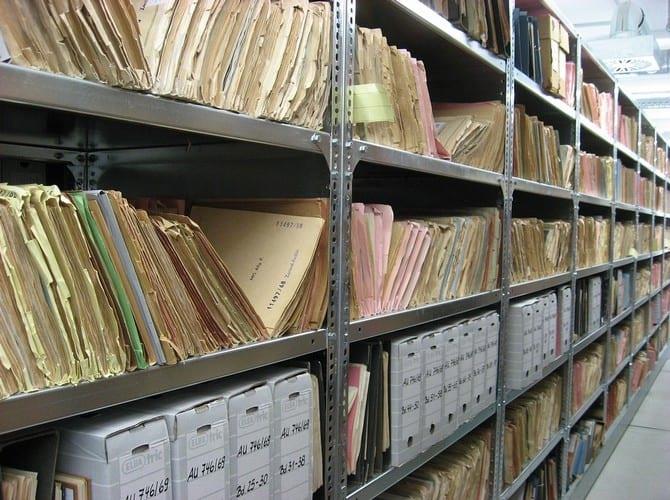
Компресија без губитака
Ако желите да користите метод компресије који не уклања никакве податке, онда је компресија без губитака оно што тражите. Компресија без губитака ради је да уклања све непотребне податке, тако да може смањити величину датотеке.
На пример, рецимо да имате два црвена аутомобила , два плава аутомобила и три црна аутомобила : укупно седам возила. Седам аутомобила може заузети много простора, тако да Лосслесс Цомпрессион ради је да означава један црвени аутомобил бројем два, један црни аутомобил бројем три, а плави аутомобил бројем два.
Дакле, на крају имате само три аутомобила са одговарајућим ознакама. Радећи ово, дајете потпуно исте информације о броју возила у тим бојама, али са мање аутомобила.
Са овом врстом компресије, квалитет датотеке није угрожен, а ви и даље штедите простор у процесу.
Шта никада не радити

Ако имате датотеку коју сте компримовали методом компресије са губицима, немојте је претварати у без губитака. Такође, будите опрезни са претварањем формата са губитком у други.
Само губите време ако покушате да конвертујете датотеку са губицима у Лосслесс. Зашто? Јер када компримујете помоћу опције Губитак, одређени подаци се извлаче. Дакле, када покушате да конвертујете ту датотеку у Лосслесс, ниједан од тих уклоњених података неће бити искоришћен.
Као што сам раније поменуо, воид компресовање датотеке у Лоссију. Што више компримујете датотеку на овај начин, то се више погоршава квалитет датотеке.
Закључак
Као што видите, компримовање датотеке може знатно олакшати слање датотеке. Али, постоје ствари које треба имати на уму када је у питању избор начина на који се датотека компресује. Колико често компримујете датотеке? Обавестите ме у коментарима испод.